UBNT远距离中继CHINANET、CMCC成功
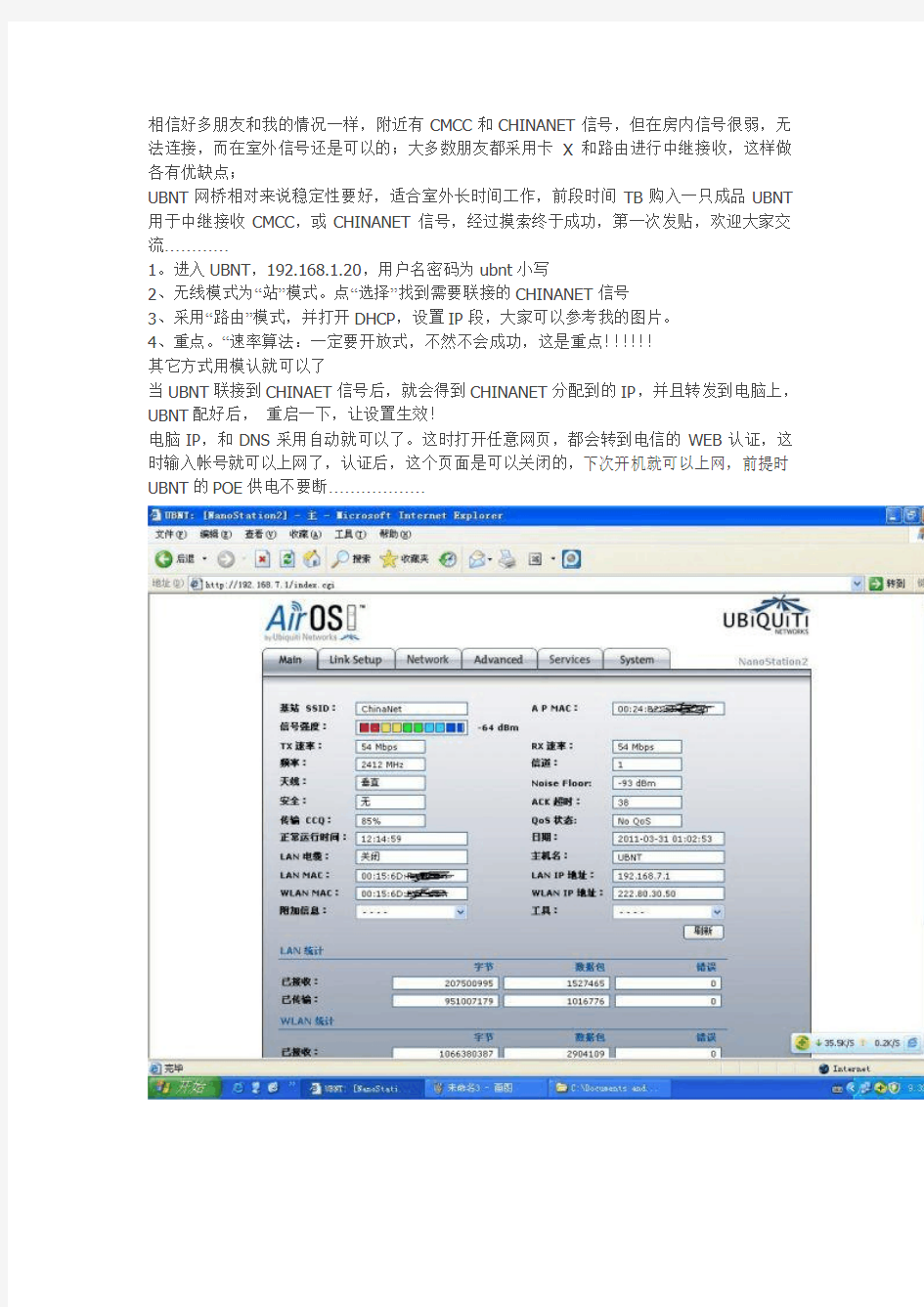
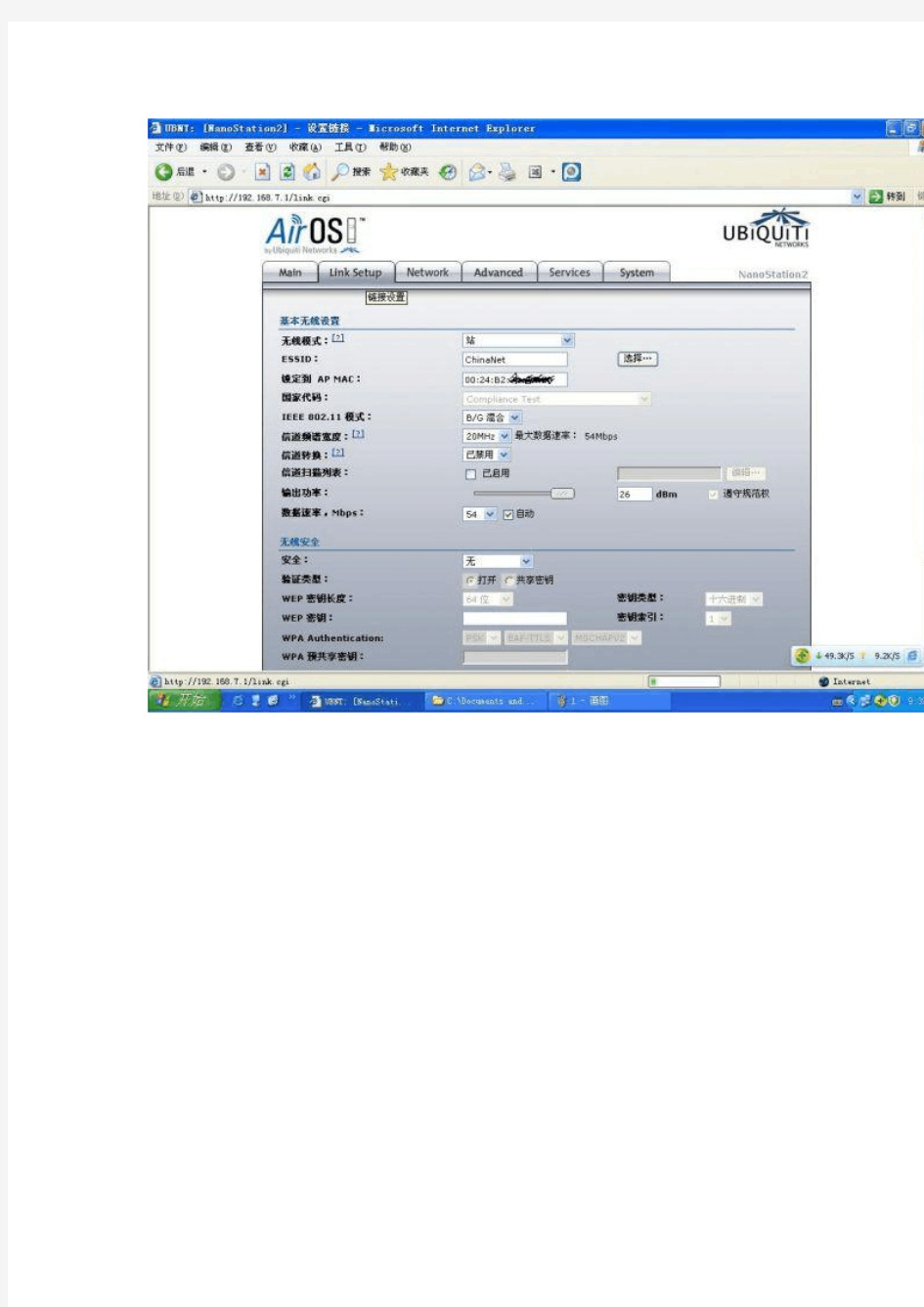
相信好多朋友和我的情况一样,附近有CMCC和CHINANET信号,但在房内信号很弱,无法连接,而在室外信号还是可以的;大多数朋友都采用卡X和路由进行中继接收,这样做各有优缺点;
UBNT网桥相对来说稳定性要好,适合室外长时间工作,前段时间TB购入一只成品UBNT 用于中继接收CMCC,或CHINANET信号,经过摸索终于成功,第一次发贴,欢迎大家交流…………
1。进入UBNT,192.168.1.20,用户名密码为ubnt小写
2、无线模式为“站”模式。点“选择”找到需要联接的CHINANET信号
3、采用“路由”模式,并打开DHCP,设置IP段,大家可以参考我的图片。
4、重点。“速率算法:一定要开放式,不然不会成功,这是重点!!!!!!
其它方式用模认就可以了
当UBNT联接到CHINAET信号后,就会得到CHINANET分配到的IP,并且转发到电脑上,UBNT配好后,重启一下,让设置生效!
电脑IP,和DNS采用自动就可以了。这时打开任意网页,都会转到电信的WEB认证,这时输入帐号就可以上网了,认证后,这个页面是可以关闭的,下次开机就可以上网,前提时UBNT的POE供电不要断………………
全国业余无线电中继频率查询
全国业余无线电中继频率查询 分区省市--地区--直频--上行--下行--亚音 1 --北京--------------438.500 1 --北京-------------------------434.750 --439.750 --88.5 1 --北京-------------------------144.800 --145.400 --88.5 2 --辽宁---沈阳----145.050 2 --辽宁---沈阳---------------------144.450 --145.050 2 --辽宁---沈阳---------------------434.500 --439.500 2 --辽宁---鞍山----145.050 2 --辽宁---鞍山----438.500 2 --辽宁---大连----145.050 2 --辽宁---大连---------------------434.500 --439.500 2 --辽宁---抚顺----144.900 2 --辽宁---锦州---------------------439.500收434.500发 2 --辽宁---兴城----439.5 434.5 2 --辽宁---葫芦岛--145.05 2 --辽宁---葫芦岛--436.5 2 --黑龙江---大庆---------------------144.150--145.850 --88.5 2 --黑龙江---大庆145.750直频145.100直频 2 --黑龙江---哈尔滨--145.050 2 --黑龙江---哈尔滨------------------144.150 --145.850
无线网桥组网设置详细说明
54M无线网桥UBNT固件桥接设置说明 建议非专业用户请使用我们的快速配置文件自动配置参数,简单快捷 注意:如对此款设备不熟悉或者不需要其他设置的,非本文中介绍的其他参数保持默认就好,不要随便做更改,请先仔细阅读此说明后再操作以免减少不必要的麻烦 网桥通过POE电源接线到电脑,更改电脑本地连接IP地址为指定 192.168.1.50,设备的接线方式以及更改本地连接步骤参照《步骤一设备接线方式》。 【登陆后台设置页面】 打开上网浏览器,进入192.168.1.20管理页面,用户名密码均为ubnt,如果浏览器输入地址后页面一片空白,右键点击页面空白处选择--编码--选择UTF-8,或者更换其他浏览器测试。 【页面中文切换】 进入后台默认英文,改为中文页面,如下图找到SYSTEM选项页面,下面找到Language语言选项,选择简体中文
下面开始介绍简单的两个网桥做桥接,一个设置成发射端、一个设置成接收端 【设置发射端】 第一步:进入“NETWORK”选项页面下图 -网络模式:选择网桥(注:里边有高级路由模式,不明白此应用的不要随便选择此模式) -Disable Network:保持默认None,此选项是禁用端口,不要做任何更改否则设备无法进入后台。 -网桥IP地址:注意不要选择DHCP,选项静态,然后设置IP地址我们是设置默认的192.168.1.20(注意:设置桥接的时候发射端跟接收端的IP要分开,不要重复,比如这个发射端我们设置的是192.168.1.20,那接收端的设备IP就设置成192.168.1.21,如果一个局域网内有多个网桥设备的话那每一个网桥都设置一个不同的IP不要重复,如果是做监控的话注意网桥的IP地址也不要跟摄像头的IP重复了,在每一个页面更改参数后都要点击最下面的“更改”按钮,在点击页面上方提示的“应用”,否则不生效。 第二步:进入“WIRELESS”设置页面下图 -网络模式:选择接入点或者接入点WDS(注:“站”为接收模式,“接入点”为发射模式) -SSID:设备发射的wifi信号名称,可自己随便填写,在这我们设置的是ubnt001,不能设置中文。 -信道:此选项是设置信号所在的频道,默认2412 MHz,可随便选择,54M网桥为2.3G-2.4G共十几个频道,一般无线路由器无线网卡等都是用的2.4G频段,如果桥接后感觉效果不好可以尝试把发射端频率改为2.3G或其他可以避免同类型2.4G信号的干扰问题。 -输出功率:默认最大值,在近距离传输网络信号强度完全满足的情况下,如果接收到的带宽小,可以适当减少发射端的输出功率来提升下带宽,具体效果自己实际测试。
全国业余无线电中继频率表
全国中继表》 直频上行下行 CTCSS DTSS 1 北京 438.500 北京 434.750 439.750 88.5 北京 144.800 145.400 88.5 2 哈尔滨 145.050 哈尔滨 144.150 145.850 暂定,调试中 辽宁抚顺 144.900 辽宁锦州 145.050 145.225 沈阳 145.050 沈阳 144.450 145.050 2m和430mhz可跨段使用沈阳 434.500 439.500 3 内蒙古丰镇 438.500 432.800 天津 438.500 438.550 天津 144.350 山西大同 431.125 439.625 唐山 144.825 145.425 即将开通 石家庄1 430.150 439.950 石家庄2 434.650 439.650 4 上海1 439.625 434.625 上海2 439.650 434.650 昆山 433.150 438.150 无锡 433.550 438.550 同频录音中继 苏州 433.025 438.025 同频录音中继 青岛 144.300 144.900 即将开通 青岛 433.550 438.550 淮安 144.370 145.470 南京 144.870 145.470 调试中 南京 439.330 430.330 淄博 433.900 438.900 南京 431.875 436.875 淮安 434.470 淮安 144.370 145.470 扬州 144.100 145.900 徐州 144.840 145.470 山东龙口 434.075 439.075
手台中继知识普及扫盲贴
手台 人们对手持电台的简称.手台一般为FM频段,很少也有短波频段(如MOTO的GP328/338,MT1000等)的.根据2001年《中华人民共和国无线电频率划分规定》,业余无线电爱好者的合法频率: 144.000-145.800 业余业务专用频段 430.000-435.000 业余业务作为次要业务和其它业务共用频段 438.000-440.000 业余业务作为次要业务和其它业务共用频段 按照我国规定的0.025MHz的标准步长,144.000-145.800MHz之间一共有73个“专用”的可用频点;430.000-435.000、438.000-440.000MHz之间一共有282个“共用”的可用频点 车台/手台都是电台,大家平常所说的对讲机其实也是电台,在名称方面,通常会有很多误会,比如,很多人都认为“对讲机”是成对儿使用的,或者认为“电台”是个多么深奥的东西,其实很容易理解——包括各位车上装的音响的收音机部分,随身听的收音机,实际上都是一大类东西,翻译成英文,这些都叫 RADIO,只不过我们说的电台通常是兼备了接收和发射功能,可以用来发射无线电信号与其他人联络的常规通信工具。 1,什么是电台? 对于频率/频点/频道,到是可以简单说说 想想大家平常听的97.4 103.9MHz, 就是频率了,说频点可能也对,说频道有点牵强了,但经常就有说“103.9频道,97.4频道”,实在是有点误导的嫌疑。 实际上我们天天听的广播就是无线电,只不过那个是“广播电台”发射的,广播电台功率狂大,发射天线位置狂好,覆盖范围狂广,于是在它覆盖范围内的接收机(就是收音机)都可以接收到它的信号,并转换成声音播放出来。 现在设想一下你和你的朋友车上/手里各有一台收音机(radio receiver) “微型广播电台”(radio transmitter) , 就是大家正在讨论的电台(Radio Tranciver?可能拼错了,反正这个词也是造出来的)了。同时兼备发射和接收的功能,于是可以互相通话。 2,频率/频点/频段 97.4MHz是音乐台的频点 103.9MHz是交通台的频点 438.500MHz就是北京业余无线电爱好者可以合法使用的发射接收频点了(400MHz频段的,再其他频段也有业余HAM的合法频点,这里先不多说)。 显然大家的调频(FM)收音机是不支持 430多兆赫兹接收的(好象调频部分是86~107MHZ 之间),所以,如果想在438.500MHZ 频率上发射和接收信号,得要有专用的设备,也就是需要大家平常所说的“支持业余频段的车台/手台/基地台” 等等 如果说438.500是频点的话,那么它同时是属于430MHZ频段的,我们大概把430.000-439.999叫做业余400M频段,也叫业余70CM(厘米)波段(是波长的说法),因为这个频段主要是分配给业余无线电爱好者使用的。 初级HAM接触比较多的可能还有大家常说的“2米波段” 或者叫“140兆赫兹业余频段”就是 144.000-145.999MHZ之间,也是HAM可以使用的频率范围。 3,业余电台/专业电台/收音机的区别及简单概念 收音机就不多说了,用来收听其他发射台发射出来的信号,通常的收音机与调频(FB)/调
无线网桥桥接设置详细说明
54M无线网桥UBNT固件桥接设置说明 注意:如对此款设备不熟悉或者不需要其他设置的,非本文中介绍的其他参数保持默认就好,不要随便做更改,请先仔细阅读此说明后再操作以免减少不必要的麻烦 【设备的连接】 通过POE供电模块把网桥跟网络/电脑连接起来,电源的OUT端接网桥,IN端接数据/电脑 然后更改本地连接IP地址(要进入网桥设备的后台操作需要先把电脑的本地连接IP地址改为手动),详细如下图本地连接-属性-internet协议,IP地址改为192.168.1.*(最后数字为任意数字,只要别跟网桥本身IP地址一样就行,比如网桥默认的是192.168.1.20,那么本地连接最后一位数就不能是20) 【登录网桥后台页面】 打开上网浏览器,地址栏输入192.168.1.20回车,进入设备后台,出现登录页面,默认用户名密码均为ubnt(小写)如下图
【改中文】 进入后台默认英文,改为中文页面,如下图找到SYSTEM选项页面,下面找到Language 语言选项,选择简体中文 下面开始介绍简单的两个网桥做桥接,一个设置成发射端、一个设置成接收端 现在开始设置发射端
第一步:进入“NETWORK”选项页面下图 -网络模式:选择网桥(注:里边有高级路由模式,不明白此应用的不要随便选择此模式)-Disable Network:此选项是禁用端口的意思,不要做任何更改 -网桥IP地址:注意不要选择DHCP,选项静态,然后设置IP地址我们是设置默认的192.168.1.20(注意:设置桥接的时候发射端跟接收端的IP要分开,不要重复,比如这个发射端我们设置的是192.168.1.20,那接收端的设备IP就设置成192.168.1.21,如果一个局域网内有多个网桥设备的话那每一个网桥都设置一个不同的IP不要重复,如果是做监控之类应用的话那就注意网桥的IP地址要改成跟对方设备一样的网段,比如网络摄像头的IP 是192.168.0.*,那网桥的IP也要设置成192.168.0.20之类的同一个网段),在每一个页面更改参数后都要点击最下面的“更改”按钮,在点击页面上方提示的“应用”,否则不生效 第二步:进入“WIRELESS”设置页面下图 -网络模式:选择接入点或者接入点WDS 两个功能一样(注:“站”为接收模式,“接入
无线网桥配置方法
无线网桥配置
名词解释 : Airmax :这是由美国ubnt公司一项用于提升无线传输速率的无线技术,此技术仅限ubnt M2系列产品才能与之兼容,它的存在使无线带宽能得到最大限度的提升,网络承载能力也大幅提升,它无法与其他品牌无线AP兼容,甚至和ubnt 11g的产品也无法兼容。(可以简单的理解为动态的控制客户端连接的速率) Access Point :即ap模式,无线接入点,可以理解为无线交换机,特点:通过RJ45 (网线)输入,向外发射无线信号 Station :站模式,也叫做客户端模式,这个模式和Client是一样的意思,特点接收无线信号,以RJ45 (网线)输岀 组成一个桥接的无线网络,我们需要一个发射端,一个接收端,即AP模式《=====》客户端模式 如果我们只是需要用设备完成接收的作用,那麽使用Station客户端模式即可。 如果我们只是需要网桥做无线AP向外发射无线信号做覆盖,那麽用Access Point 模式即可 为了实现真正意义上是透明网桥,以下配置教程我们讲述的是wds桥接,我们的网桥也是根据wds所配置 下边我们进行配置网桥 1.将我们的网桥按照网桥标签所示的方式进行连接,这里用的网线是有要求的,请务必采用国标的超五类纯铜线, 网线制作的方式依照568B制作(需要注意的是,一般我们会配送一条1米的机制网线,这条网线一般是4芯或者6芯,无法用于供电,只用于POE与交换机路由器或者电脑之间的连接) I .事 d I H 白橙白蓝白绿白棕糙堀蓝棕 2. 在确定连好网线后,请将poe电源上Date IN与电脑网卡相连接,但看到电脑右下角显示 已经正常====》POE电源Date OUT这段网线是否正常 如显示 3.将电脑的网卡ip设置为固定(在网桥设置完成后,ip地址就改为自动获取)
路由器无线网桥设置方法
路由器无线网桥设置方法 打开路由器配置页面后 点左边的--无线参数--基本设置--勾上“开启Bridge功能”--接着在下面"AP1的mac地址"这里输入另一个路由的无线MAC地址,注意是无线MAC地址,保存设置 接着配置另一个路由,同样开启Bridge功能--在“AP1的mac地址”这里输入刚刚配置过的那个无线MAC地址,简单说就是互相输入对方的无线MAC地址,保存设置 注意:两个路由的SSID安全等设置要一样而且在Bridge模式下,这个路由器仅支持WEP安全类型。 至此路由基本配置部分到结束了,然后得设置无线路由的IP了,1号路由IP为192.168.1.1,2号的则设置成192.168.1.2 并把路由的IP分配功能给关了,下面用笔记本连接吧,注意笔记本有可能获取的网关是192.168.1.2,所以最好不要自动获取IP,改成手动配置的,IP随便写了个(比如用192.168.1.100 只要不重复就行),掩码:255.255.255.0,网关:192.168.1.1 完成后就可以很爽的上网了 来个简单总结 1.在无线参数页面,把两台无线路由器的SSID号、频段、模式设
成一样。 2.在开启Bridge功能的选项前面打勾,然后在AP1的MAC地址上填入对方的MAC地址。这个MAC地址可以在无线状态页面中无线状态里找到。 3.安全设置选项两台服务器要设成一致。 4.两台服务器的LAN口IP地址设置成同一网段内的不同IP地址。完成以上设置就能够使两台无线路由器进行通讯了。设置完成后连接到一台路由上,然同PING另一台路由器的IP地址。能够ping 通就完成设置了。
全国业余无线电中继频率查询
全国业余无线电中继频率查询分区省市--地区--直频--上行--下行--亚音 1 -- --------------438.500 1 -- -------------------------434.750 --439.750 --88.5 1 -- -------------------------144.800 --145.400 --88.5 2 -- --- ----145.050 2 -- --- ---------------------144.450 --145.050 2 -- --- ---------------------434.500 --439.500 2 -- --- ----145.050 2 -- --- ----438.500 2 -- --- ----145.050 2 -- --- ---------------------434.500 --439.500 2 -- --- ----144.900 2 -- --- ---------------------439.500收434.500发 2 -- ---兴城----439.5 434.5 2 -- --- --145.05 2 -- --- --436.5 2 --------------------------144.150--145.850 --88.5 2 -----145.750直频145.100直频 2 ----- --145.050 2 ----- ------------------144.150 --145.850 2 -- ---中继----------------144.0500Mhz 145.7500Mhz
山东业余无线电中继表
区域接收下差亚音备注 济南439.750 5 88.5 438.600 5 466.400 10 438.550 5.5 数字反向226或411 439.750 5 88.5 438.600 5 439.750 5 438.550 5 88.5 淄博439.050 5 88.5 沂源鲁山,1108米439.650 5 439.200 5 438.800 5 张店439.825 5 88.5 淄川439.625 5 博山439.900 5 桓台439.275 5 88.5 147.975 3.8 泰安147.900 3.8 泰山,1532米439.850 5 88.5 泰山,1532米 438.675 5 88.5 438.650 5 88.5 499米 438.525 5 88.5 145.500 0.6 439.750 5 439.175 5 88.5 徂徕山,1027米 新泰439.750 5 439.650 5 德州439.700 7 94.8 临盘439.475 5 邹平438.850 5 438.650 5 齐河439.900 5 88.5 潍坊439.250 5 439.150 5 临朐439.650 5 439.675 5 沂山,1031米 439.625 5 昌邑439.200 5 滨海439.300 5 88.5 青州438.550 5 88.5 检修 439.000 5 代用 145.300 0.6 439.575 5
寿光439.350 5 88.5 昌乐439.550 5 青岛438.800 7 88.5 自驾 438.700 5 88.5 BR4IA 438.750 5 438.550 5 88.5 BY4LQD 439.900 7 88.5 城阳439.175 6.5 88.5 438.175 5 88.5 应急 439.725 5 88.5 即墨439.025 5 88.5 120米 崂山438.885 5 88.5 黄岛439.150 5 88.5 胶州438.450 5 88.5 胶南439.675 5 88.5 439.800 5 107.2 147.825 3.8 88.5 莱芜439.525 5 88.5 439.375 5 88.5 菏泽439.600 5 114.8 东营438.700 5 438.300 5 438.900 5 88.5 147.975 3.6 439.300 5 河口438.150 5 河口区 枣庄439.350 5 439.550 5 88.5 147.9375 3.9 山亭438.950 5 88.5 滕州438.500 5 88.5 438.600 5 88.5 439.600 5 88.5 438.300 5 77 147.900 3.8 88.5 临沂439.750 5 88.5 BY4L Y 137.5米145.750 0.6 88.5 BY4L Y 蒙山,1109米 439.300 8 74.4 临沂阳光户外运动俱乐部罗庄439.675 5 88.5 郯城439.600 5 88.5 147.900 3.8 88.5 439.625 5 88.5 烟台438.250 5 103.5 147.900 3.8
UBNT无线网桥详细使用说明
【设备安装】: 把设备用POE供电模块跟电脑连接好,OUT端连接网桥,IN端连接电脑网线接口,连接好后本地连接会显示已经连接或者正在获取地址,如果显示红色的差号提示网线电缆没有接好就检查一下连接的接口是不是松动了,下一步更改本地连接IP地址,网上邻居—查看网络连接—右键点击本地连接—属性—双击在最下方的Internet协议,更改IP地址为192.168.1.** ,后面可为任何数字(非20、21),确定后本地连接应为已连接状态 【后台设置页面进入】 打开上网浏览器,在地址栏输入192.168.1.20 进入设备管理页面,用户名密码都为ubnt 如果浏览器输入地址没反应可参照下图查看编码是否选择正确(查看/或者右键点击页面空白处-编码-选择UTF-8) 【页面中文切换】 进入后默认为英文界面,请按下图更改中文(“System”菜单栏页面“Language”选项选择“中文”) 【第一页】
【选择接收信号】 在上面“Link Setup”菜单选项页面,无线模式:站、站wds为接收模式,接入点、接入点wds为发射信号模式。 当为接收模式时,点击SSID后面的“选择”按钮可以搜索无线信号,点击想要选择的信号前面的圆点,然后点击左下角的“选择”-“更改”—“应用”(注意:更改任何参数后一定要先点击每一个选项页面下方的“更改”按钮,再点击页面上方出现的“应用”) 信号强度强弱参考:参考信号后面的-Db数,数值越接近0信号越好,比如信号强度在-60Dbi,就说明信号已经很不错了,在-90dbi 的话信号就很差了,很难连接上 如果接收的信号是加密的话在无线安全部分的wep密匙或者wpa密匙处填写信号密码 【第二页】
无线网桥使用说明
收到货后先仔细阅读此说明然后再对照安装操作,以免造成不必要的麻烦。实际操作不明白的可联系客服指导安装 【设备安装】: 把设备用POE供电模块跟电脑连接好,OUT 端连接网桥,IN端连接电脑网线接口,连接好后本地连接会显示已经连接或者正在获取地址,如果显示红色的差号提示网线电缆没有接好就检查一下连接的接口是不是松动了,下一步更改本地连接IP地址,网上邻居—查看网络连接—右键点击本地连接—属性—双击在最下方的Internet协议,更改IP地址为192.168.1.** ,后面可为任何数字(非20、21),确定后本地连接应为已连接状态
【后台设置页面进入】 打开上网浏览器,在地址栏输入192.168.1.20 进入设备管理页面,用户名密码都为ubnt 如果浏览器输入地址没反应可参照下图查看编码是否选择正确(查看/或者右键点击页面空白处-编码-选择UTF-8) 【页面中文切换】 进入后默认为英文界面,请按下图更改中文(“System”菜单栏页面“Language”选项选择
“中文”) 【第一页】 【选择接收信号】 在上面“Link Setup”菜单选项页面,无线模式:站、站wds为接收模式,接入点、接入点wds 为发射信号模式。 当为接收模式时,点击SSID后面的“选择”按钮可以搜索无线信号,点击想要选择的信号前面的圆点,然后点击左下角的“选择”-“更改”—“应用”(注意:更改任何参数后一定要
先点击每一个选项页面下方的“更改”按钮,再点击页面上方出现的“应用”) 信号强度强弱参考:参考信号后面的-Db数,数值越接近0信号越好,比如信号强度在-60Dbi,就说明信号已经很不错了,在-90dbi 的话信号就很差了,很难连接上 如果接收的信号是加密的话在无线安全部分的wep密匙或者wpa密匙处填写信号密码
浙江省业余无线电中继台设置使用管理办法
浙江省业余无线电中继台设置使用管理办法 第一章总则 第一条为了促进我省业余无线电活动的有序开展,规范业余无线电中继台(以下简称业余中继台)的设置使用管理,根据《中华人民共和国无线电管理条例》和《业余无线电台管理办法》(工业和信息化部令第22号),制定本办法。 第二条在浙江省境内设置、使用、管理业余中继台适用本办法。 第三条本办法所称业余中继台,是指用于扩展地理覆盖范围和能力的业余无线电台,它具有收发功能,可以有或没有特征频率变换。 第四条业余中继台供持有业余无线电台执照的业余无线电爱好者相互通信、技术研究和自我训练使用。 第五条业余中继台分长期业余中继台和临时业余中继台两种。 长期业余中继台业余无线电台执照的有效期为一年。业余无线电台执照有效期届满后需要继续使用业余中继台的,应当在有效期届满一个月前向原审批机构申请办理业余无线电台执照延续手续。 临时业余中继台在业余无线电台活动时根据需要设置,其业余无线电台执照的有效期一般不超过七天。业余无线电台执照有效期届满后不能延续。
第六条业余中继台需获得由无线电管理机构指配的呼号,使用的频率应当符合本办法的规定。 第二章业余中继台的技术要求 第七条业余中继台可使用频率见附表1、2、3,各市可使用的频率组号见附图1、2、3。 第八条每个业余中继台只能使用一对频率。收发同频的业余中继台只能使用一个频率(一对频率中高的频率)。 第九条收发异频的业余中继台频率的频差固定为: (一)2米频段的收发频差0.6MHz; (二)6米频段的收发频差1MHz; (三)10米频段的收发频差0.1MHz。 第十条业余中继台建议首选使用88.5Hz的亚音频。 第十一条不得设置、使用规定以外频率的业余中继台;不得设置、使用跨频段业余中继台。 第十二条本省的业余中继台呼号前三位为:BR5。业余中继台呼号后缀按设台所在地及设台先后的顺序分配。 第十三条长期业余中继台必须在固定地点设置、使用。 第十四条30MHz以下频段业余中继台最大发射功率不得超过30W,30MHz以上频段业余中继台最大发射功率不得超过25W。 第十五条业余中继台原则上不得在地面海拔高度大于500米的地点设置使用。业余中继台的天线距地面高度原则上不得超过100米。
网桥新手快捷安装设置方法
VM-2400系列无线网桥快速安装指南 一、检查与准备: 1、 打开包装,确认包装箱内的设备及配件是否完备; 2、 安装设备(参照光盘内安装手册); 3、 连接电缆,接通电源(参照光盘内安装手册); 4、 将电脑的IP 地址配置到192.168.1.X 网段,字网掩码为255.255.255.0; 5、 在IE 浏览器的地址栏输入VM-2400设备的IP 地址:192.168.1.20,通过WEB 页面进行设置;VM-2400设备进入设置的出厂默 认用户名为:Admin , 密码为:空白 。 6、 设备安装之前,应进行现场勘测,使用中如有技术问题可以拨打:400-8518996 咨询。 二、设置说明 1、将您计算机的IP 地址配置成静态IP 地址,并在192.168.1.20子网内,子网掩码为255.255.255.0。将无线网桥设备与您的计算机连接在同一个物理网络中。2 2、打开Web 浏览器,输入无线网桥设备的缺省IP 地址:http://192.168.1.20。输入管理员登录信息,访问无线网桥设备的Web 管理界面。缺省的管理员登录信息为:用户名:admin ,密码:admin 。 3、当成功登录后Web 管理菜单会显示如下图,从这里开始您可以对无线网桥设备进行配置了。 4、有线端口配置 Bridge 网桥和Router 路由模式可选 这里是关闭端口的意思,不要去调,否则需要复位才能解决 将两个网桥分开设置,使其IP 地址不同,如一个是192.168.1.20,另一个为192.168.1.21 打开Network 页面,如右图:
设定完需要修改的选项后,点击页面下方的Change图标,然后再点击Apply,设置才能生效。 注意:此功能页面除IP Address 设置外,其余的均不用调整,这里设置的是无线网桥设备的IP地址,可以任意设置,方便用户管理使用。至于Network Mode/ Disable Network这些只是在你需要无线网桥设备进行PPPoE拨号时才有必要去调整,DHCP之类就更不必要去调了。 5、无线端口配置 打开Wireless 页面在Basic Wireless Settings的Wireless Mode可选择4种工作模式。 中心网桥选择Access Point WDS,远端网桥 选择Station WDS的工作模式 在互通的无线网桥设备上填写相同的SSID (字母、区分大小写) 国家代码设置,平时默认就可以,只有设置 为Compliance Test才能激活2.3G频率 信道频宽,如果调到40MHz,11g 54Mbps 的无线网桥、无线网卡是连接不上的 5.1.网桥配置(AP/Bridge) 中心网桥选择Access Point WDS,远端网桥选择Station WDS的工作模式。在Wireless Mode选择Access Point WDS 时,页面会出现 WDS Peers 菜单栏,在此处需要填写远端网桥Station WDS的MAC地址,最多6个,Station WDS也需要填写Access Point WDS端设备的MAC地址,并在各自的无线网桥设备上填写相同的(SSID、Channel Width信道频宽、Frequency频点)。 ?SSID:即无线信号名称,可以任意改,不支持中文SSID。 ?Country Code国家代码:默认是Untted Steaes,如果选择Comoliance Test,则可以激活2.3-2.7G频率。 ?Channel Width 信道频宽:5MHz、10MHz、20MHz、40MHz可以任意选择(默认为40MHz),但是40 MHz频率偏少一些,频宽大占用频率资源多,所以带宽也就大。注意,此模式无法和其他品牌AP或者11g无线网桥或者网卡通讯,如需要兼容,请选择20MHz;如果在信号强度大于-80dBm时可以选着20M或者40M信道带宽,如果高于-90dBm而小于-80dBm,可以选择10Mhz 或者5Mhz,要是小于90dBm则只能用5Mhz。 ?Frequency MHz 工作频率:这里就是信道设置了,通常应该避开周边使用较多的信道使用,当组网成功后,效果达不到预计时,请尝试修改信道,一般我们建议采用3、4、8、13信道。 ?Output Power输出功率:设备功率,一般调到极限值的95%即可,太高反而不稳定,如果近距离500~1000米使用,调到10dBm就足够了。 注意: 1)、作为远距离传输时,打开Advanced功能选项在Advanced Wireless Settings的Distance中,选择实际传输的距离,建议参数比实际距离大1.2倍比较好。 2)、作为点对多点传输时,建议打开AirMax功能。 3)、此页面设置完成后,点击Change 更改,并点击页面顶部 Apply 应用设置,否则此页面设置无效。 5.2.客户端配置(CPE) 远端网桥选择Station的工作模式,在Station端的ESSID 后面有一个Select按钮,点击则可以搜索出周边存在的设备,选择需要连接的设备即可。
全国各地业余无线电频率表
全国各地业余无线电频率表 北京地区常用通联频率列表 1.协会中继――――439.750下差5,88.5哑音; 2.协会中继直发――439.750 3.协会中继上行――43 4.750 4.协会直发――――438.500 5.西HAM联队―――438.550 6.爱卡频点1 ――――438.975 7.爱卡频点2 ――――438.375 8.CQCAR频点―――438.800 9.逍遥派频点―――436.100 10.趣车频点―――438.125 11.捷办频点―――435.050 12.悦团频点―――438.425 13.赛弗赛虎队――438.200 14.夏利俱乐部――438.250 15.东部HAM频率―438.350 16.赛盟频率―――437500 17.南城区直发――436600 18.通州区直发――438.700 19.机场地区中继―439.300下差5.05 20.密云中继―――439.625下差5 21.富康车友会――438.365 22.望京地区直发―439.200机场的这个点早就没有了,望京的这个点原来是机场的直发点! 23、大兴社区中继―438.725上差5 24、天下车友―――433550 25、密云地区直发――439.650
26、海福会俱乐部――438.850 27、宝来车友会―――438150 28、行游天下――――438300 辽宁锦州上行:434.5下行:439.5亚音:无大连,沈阳同上。 武汉的中继改为上行144.700MHZ,下行145.775MHZ 京南京中继431.875MHZ436.875MHZ无 上海南区中继434.625MHZ439.625MHZ无 上海北区中继434.650MHZ439.650MHZ无 上海火腿守候频率436.000MHZ436.000MHZ无 上海帕协守候频率433.000MHZ433.000MHZ无 上海PCHOME车友的守候频率433.225MHZ433.225MHZ无 苏州苏州中继433.025MHZ438.025MHZ无 苏州守候频率433.000MHZ433.000MHZ无 昆山昆山中继433.150MHZ438.150MHZ无 嘉兴嘉兴桐乡中继434.450MHZ439.450MHZ107.2HZ 杭州守候频率434.800MHZ434.800MHZ无 绍兴绍兴中继439.675MHZ431.675MHZ无 平湖平湖中继430.275MHZ435.275MHZ 常州常州中继439.375MHZ434.375MHZ无 张家港张家港中继437.075MHZ432.075MHZ无 杭州杭州车迷会频道433.800MHZ433.800MHZ 南京0.7M中继431.600MHZ436.600MHZ无24小时BD4RBN 北京0.7M中继434.750MHZ439.750MHZ无24小时 广州0.7M中继434.470MHZ439.470MHZ88.5HZ24小时 九龙大老山香港2M中继145.050MHZ145.650MHZ110.9HZ24小时VR2KP
无线网桥快速安装指南(中文)
快速安装指南 无线网桥
简介 感谢您购买我公司的企业级无线路由器设备。本手册将通过图文形式指导您按照步骤完成路由器的有线和无线设置以及使用无线连接路由器的方法,在完成手册所介绍的步骤后您就可以享受路由器带给您的完美上网体验了。 第一步无线路由器连接 ?下图是无线路由器的接口说明图: RESET:复位按钮(通电情况下按住5-15秒即可将路由器恢复出厂设置) WAN:广域网接口(将宽带接入线插入该接口) LAN:局域网接口(用网线连接电脑) POWER:电源接口 ?使用无线路由器实现共享上网,若使用有线,正确的连接方式如下:
1. 电脑应先连接到无线路由器的局域网端口(LAN) 2. 再用另一条网线将无线路由器的广域网端口(WAN)与ADSL MODEM连接,但下面介绍的快速安装方法特别提醒先不要将无线路由器与ADSL MODEM连接,而是在配置好路由器后再做这一步,因为这样做能避免某些特定的安装障碍,所以请务必照做 3. 如果您已经将无线路由器连接到了ADSL MODEM,请先断开连接,再将无线路由器重启。 第二步电脑网络属性配置 ?在配置路由器前,首先要对用来管理路由器的电脑进行网络属性的配置,下面以Windows XP为例来说明电脑的配置过程: A.启动电脑,右键单击桌面或“开始”中的“网上邻居”选“属性”,右键单击“本地连接”选“属性”, 选中“Internet协议(TCP/IP)”,点击“属性”:
B.将电脑设为“自动获得IP地址”,“自动获得DNS服务器地址”点击“确定”: 第三步登录路由器 A.将做了以上配置的电脑连接到路由器的四个LAN口之一,除此外路由器暂时不接其他任何设备(这样做是避免路由器与其他设备的IP地址冲突),启动路由器。 B.启动电脑的Internet Explorer或者其他网页浏览器,在浏览器的地址栏键入http://192.168.1.1后回车: C.在弹出的密码窗口中输入无线路由器的用户名和密码(默认用户名与密码均为:admin)后点击确定 进入设置页面。
全国业余无线电频点,中继一览表
分区省市 ---地区 ------直频 ------上行 -------下行 ----亚音1 --北京 --------------438.500 1 --北京 -------------------------434.750 --439.750 --88.5 1 --北京 -------------------------144.800 --145.400 --88.5 北京地区其它频率 01.赛马车会 ---------430.125 02.天下车友 ---------433.550 03.牧羊人 -----------434.125 04.协会中继上行 -----434.750 05.宝芝林车会 -------435.425 06.新浪切大队.桑大队--436.000 07.逍遥派频点--------436.100 08.回龙观直发 -------436.425 09.回声营 -----------436.550 10.南城区直发--------436.600 11.航模频点 ---------437.000 12.游侠部落 ---------437.050 13.趣车频点 ---------437.125 14.赛盟频率 ---------437.500 15.路宝车友会 -------437.600 16.捷办频点 ---------438.050 17.新奇军 -----------438.100 18.趣车频点 ---------438.125 19.宝来车会 ---------438.150 20.赛弗赛虎队-------438.200 21.夏利俱乐部 -------438.250 22.行游天下 ---------438.300 23.东部ham频率------438.350 24.富康车友会--------438.365 25.爱卡频点----------438.375 26.车虫频点 ---------438.400 27.悦团频点----------438.425 28.捷盟频点 ---------438.475 29.协会直发----------438.500 30.西HAM联队--------438.550 31.夏令营备用 -------438.575 32.菱帅车友会频点 ---438.600 33.胜利者.通州区直发 -438.700 34.大兴社区中继 -------------------------438.725上差5 35. CQCAR频点 -----438.800 36.海福会俱乐部 ----438.850 37.牧羊人--------------------------------434.125---438.925 38.爱卡频点 --------438.975 39.吉利俱乐部 ------439.100
(完整版)江苏省业余无线电中继频率表.docx
江苏省业余无线电中继频率表 南京 0.7米中继 439.475-9 88.5 城市名称上行频率下行频率模拟亚音备注沛县沛县 0.7 米中继439.860MHz434.860 MHz 沛县 0.7米中继 (2)434.950MHz439.950MHz88.5Hz 张家港张家港 2 米中继145.050MHz145.650MHz88.5 Hz 镇江镇江 0.7 米直频438.050MHz438.050MHz 镇江 0.7 米中继439.7875MHz433.7875MHz 镇江 2 米直频145.050MHz145.050MHz 宜兴宜兴 0.7米中继430.900MHz439.400MHz88.5Hz 盐城盐城 0.7米中继433.825MHz438.825MHz88.5Hz 扬州扬州 0.7 米直频432.875MHz432.875MHz 扬州 0.7 米直频( 2)435.000MHz435.000MHz 扬州 0.7米中继433.475MHz438.475MHz88.5Hz 扬州 0.7 米中继( 2)431.575MHz439.575MHz 扬州 2 米中继144.850MHz145.450MHz88.5Hz 扬中扬中 0.7米中继433.100MHz438.100MHz88.5Hz 无锡无锡 2 米中继144.075MHz147.975MHz88.5Hz 太仓太仓 0.7米中继430.950MHz439.950MHz67.0Hz 泰州泰州 2 米中继144.010MHz147.810MHz88.5Hz 宿迁宿迁 0.7 米中继431.650MHz439.650MHz 宿迁 2 米中继143.800MHz147.800MHz 射阳射阳 0.7 米中继433.800MHz438.800MHz 苏州苏州 0.7米中继432.925MHz437.925MHz88.5Hz 苏州 2 米直频144.700MHz144.700MHz 如皋如皋 2 米中继144.025MHz147.975MHz88.5Hz 徐州徐州 0.7 米中继434.750MHz439.750MHz 徐州 2 米中继144.840MHz145.470MHz 沛县 0.7 米中继434.860MHz439.860MHz 连云港连云港 0.7 米中继439.500MHz434.500MHz 东海 0.7 米中继431.700MHz436.700MHz 昆山昆山 0.7米中继433.075MHz438.075MHz250.3Hz 昆山 2 米中继147.900MHz144.050MHz 江阴江阴 2 米中继145.150MHz145.750MHz88.5Hz 建湖建湖 0.7米中继431.200MHz439.200MHz88.5Hz 建湖 2 米中继144.150MHz147.950MHz88.5Hz 淮安淮安 0.7米中继430.525MHz439.525MHz88.5Hz 海门海门 0.7米中继433.250MHz438.250MHz88.5Hz 东台东台 0.7米中继433.300MHz438.300MHz88.5Hz 丹阳丹阳 0.7 米中继433.075MHz438.075MHz
无线网桥设置方法
无线网桥设置方法 对于现在每一个在用计算机的人来说网络是与计算机搭配的必不可缺的重要部分之一笔记本电脑更是如此。笔记本电脑的设计本身就是为了移动办公的设计而网络与办公也是密不可分的但是对于我们这些笔记本电脑用户却经常用到这样一个问题有时候只有一个网络接口但是却有多台计算机要接入互联网这要怎么办呢其使答案很简单可以利用无线共享上网。方案1利用无线路由器。这是一个最简单的方法但是前提是笔记本电脑要有无线网卡模块否则就只能只用有线的端口了。无线路由器的设置十分简单以笔者的D-Link 624A为例仅需打开在浏览器并输入192.168.0.1即可进入路由器的操作界面根据不同的需要可以选择PPPoE拨号上网Static IP固定IP等等。细节的操作可以参见路由器的使用说明在此不再赘述。D-Link 624A 路由器以D-Link 624A 路由器为例的设置页面方案2如果是外出的话随身带个无线路由器多少有些不太方便目前的宾馆、学校宿舍等场所都有提供一条100Mbps的网络接线口这样的话一般来说只能有一台电脑可以接入网络。不过现在大多数笔记本电脑都配有无线网卡这样就可以让其中一台笔记本电脑通过有线接入网络再把其它的电脑通过无线网卡连接在一起这样就可以实现同时上网了。没有内置无线网卡的也可以通过使用USBPCMICA接口的无线网卡来实现。通常宾馆、学校宿舍的有线网络都是采用DHCP自动分配IP地址的这种情
况下以两台笔记本电脑为例笔记本A和笔记本B采用“双机无线对联桥接”的方式上网首先将笔记本A连入有线网B则是要与A进行无线连接的计算机。如果操作系统是Windows XP的话A的配置如下1鼠标右键单击“网上邻居”选择“属性”选项卡打开“无线网络连接”的“属性”选择“无线网络配置”。2点击“高级”在窗口中选择“仅计算机到计算机”并在“自动连接到非首选网络”的方框里打勾。3回到“无线网络配置”界面点击“首选网络”下方的“添加”按钮输入网络名称如connect将“网络验证”设为开放式将“数据加密”设为已禁用。4在“网络连接”界面中同时选中“本地连接”、“无线网络连接”并右键选择“桥接”。B的配置如下双击“无线网络连接”之后就可以在列表中看到名为connect 的计算机到计算机的连接了双击后就可以进行计算机到计算机的通信了现 在两台计算机就都可以获取IP并正常上网了。无线网络连接属性选择“仅计算机到计算机”并勾选“自动连接到非首选网络” 将“网络验证”设为开放式将“数据加密”设为已禁用如果操作系统是Windows Vista那么配置就更简单了。对于A机首先进入管理无线网络点击添加选择创建临时网络之后最好选择无身份验证这样用起来比较方便。这样就完成了无线的配置接下来进入管理网络连接按下Ctrl同时选中本地连接与无线网络连接点击鼠标右键选择桥接需要注意的 是这个过程需要管理员的权限如果觉得麻烦的话可以关闭
